- Pengarang Jason Gerald [email protected].
- Public 2024-01-19 22:13.
- Diubah suai terakhir 2025-01-23 12:29.
WikiHow ini mengajar anda cara mengirim faks menggunakan pelanjutan Google Chrome dan akaun Gmail, dan menggunakan perkhidmatan faks langganan yang ada untuk mengirim faks melalui Gmail. Kaedah ini boleh menjadi pilihan yang baik jika anda memerlukan faks seseorang, tetapi tidak mempunyai mesin faks. Anda tidak boleh mengirim faks melalui aplikasi mudah alih Gmail, dan juga menghantarnya secara percuma melainkan anda menggunakan versi percubaan percuma perkhidmatan faks.
Langkah
Kaedah 1 dari 2: Menggunakan WiseFax
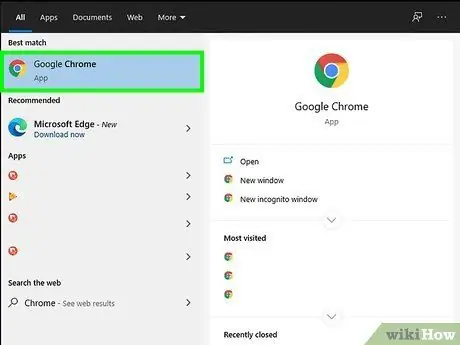
Langkah 1. Pastikan anda menggunakan penyemak imbas Google Chrome
Sekiranya anda tidak menggunakannya, buka tetingkap Chrome baru dan kembali ke artikel ini sebelum meneruskan.
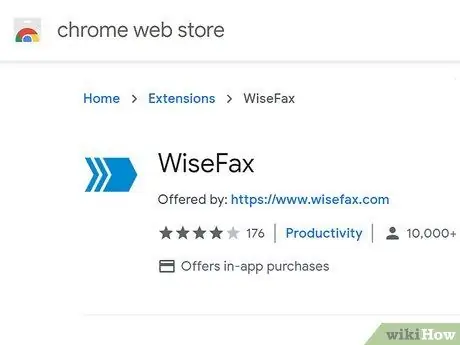
Langkah 2. Lawati halaman sambungan WiseFax
Klik pada pautan yang disediakan untuk melawat halaman.
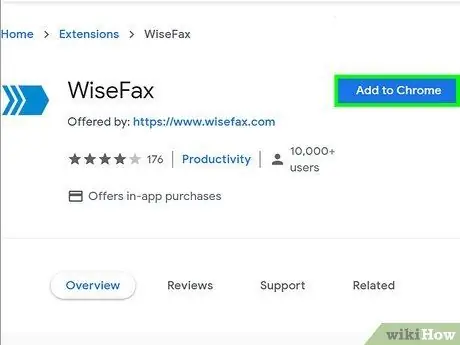
Langkah 3. Klik TAMBAH UNTUK MEMILIH
Ia adalah butang biru di bahagian atas halaman sambungan WiseFax.
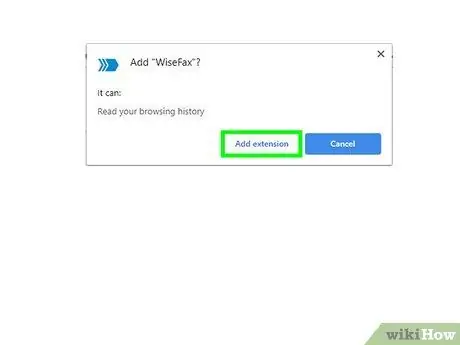
Langkah 4. Pilih Tambah pelanjutan apabila diminta
Ia berada di bahagian atas halaman. Selepas itu, aplikasi atau pelanjutan WiseFax akan dipasang.
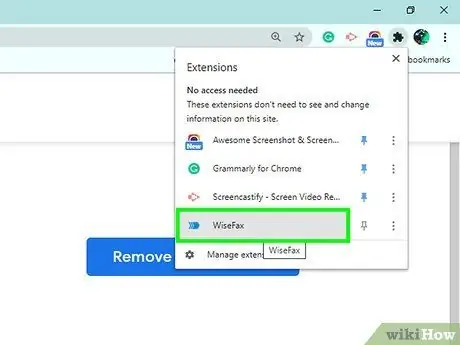
Langkah 5. Klik ikon WiseFax
Ini anak panah biru yang menunjuk ke kanan di sudut kanan atas tetingkap Chrome. Tab baru akan dibuka dan memuatkan halaman WiseFax.
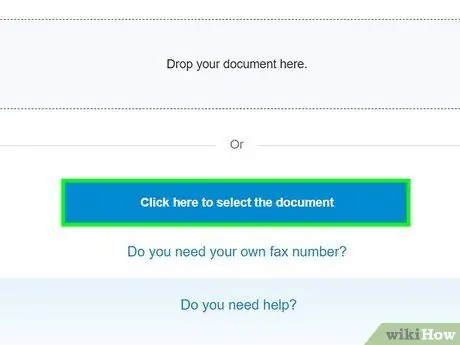
Langkah 6. Tekan Klik di sini untuk memilih butang dokumen
Ia berada di bahagian bawah halaman. Setelah diklik, tetingkap File Explorer (Windows) atau Finder (Mac) akan terbuka dan anda boleh memilih dokumen tersebut.
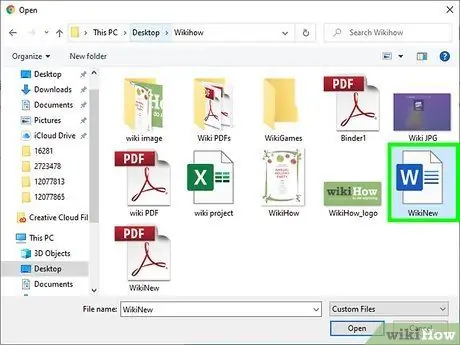
Langkah 7. Pilih dokumen yang ingin anda hantar
Klik dokumen yang perlu dihantar, kemudian pilih " Buka " Dokumen tersebut akan dimuat naik ke halaman WiseFax.
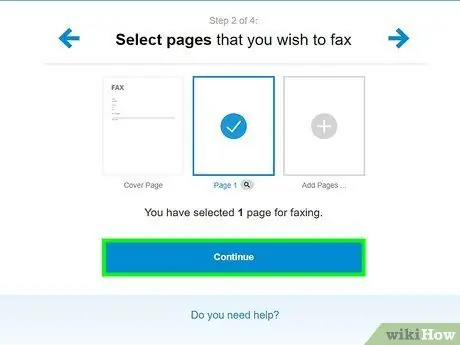
Langkah 8. Klik butang Teruskan
Ia berada di bahagian bawah halaman.
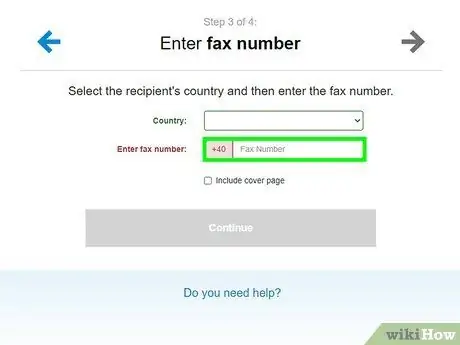
Langkah 9. Masukkan nombor faks penerima
Taipkan nombor mesin faks, kemudian klik Teruskan ”.
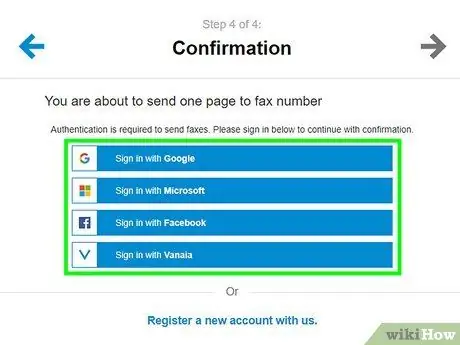
Langkah 10. Klik Log masuk dengan akaun Google
Ia berada di bahagian atas halaman.

Langkah 11. Pilih akaun
Klik alamat Gmail yang ingin anda gunakan untuk log masuk ke perkhidmatan WiseFax.
Sekiranya anda tidak masuk ke akaun yang sesuai, masukkan alamat e-mel dan kata laluan untuk akaun tersebut apabila diminta. Anda mungkin perlu mengklik “ Gunakan akaun lain Pertama di bahagian bawah halaman.
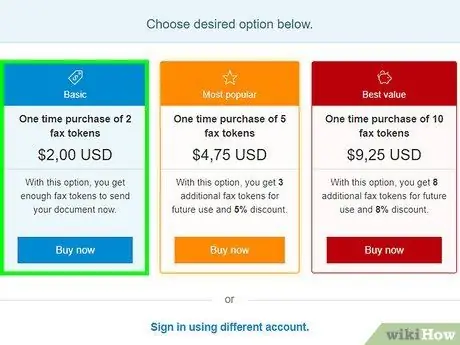
Langkah 12. Klik Beli bilangan token faks yang diperlukan
Ia adalah butang biru di bahagian bawah halaman. Selepas itu, tetingkap pop timbul akan dipaparkan.
Sekiranya tetingkap tidak terbuka, pastikan anda telah menetapkan Chrome untuk membenarkan tetingkap pop timbul
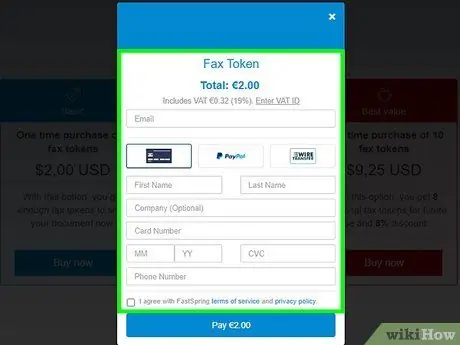
Langkah 13. Masukkan butiran kad kredit atau debit anda
Di tetingkap pop timbul, masukkan nama pada kad, nombor kad, tarikh luput, kod keselamatan, dan alamat penagihan.
Anda juga boleh mengklik “ Kaedah lain "Di sudut kanan atas tetingkap untuk memilih" PayPal "atau" Amazon "Sebagai kaedah pembayaran.
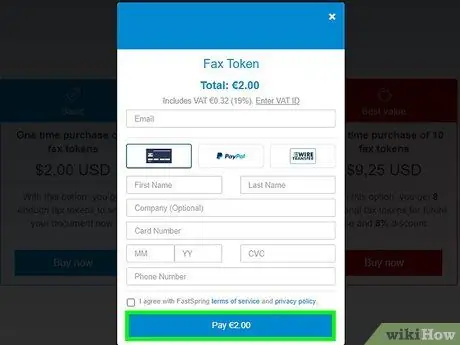
Langkah 14. Klik Bayar
Ia berada di sudut kanan bawah tetingkap. Setelah diklik, faks akan dihantar ke nombor yang anda masukkan sebelumnya. Namun, anda mungkin masih perlu mengesahkan tindakan tersebut ketika diminta.
Anda akan melihat bayaran yang perlu anda bayar (dalam dolar, seperti " $1.00") Di sebelah kanan butang" Bayar ”.
Kaedah 2 dari 2: Menggunakan Perkhidmatan Faks Sedia Ada
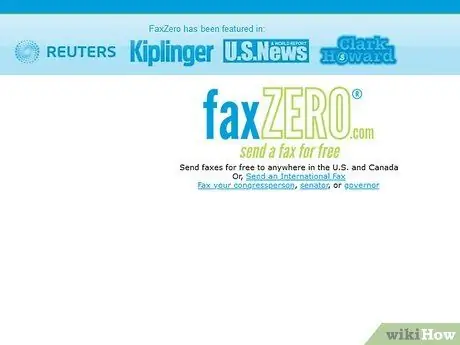
Langkah 1. Pastikan anda mempunyai akaun faks dalam talian
Buat akaun atau daftarkan alamat e-mel anda dengan perkhidmatan faks dalam talian terlebih dahulu jika anda belum melakukannya.
Anda perlu menggunakan versi percubaan percuma perkhidmatan berbayar jika anda ingin menghantar faks secara percuma. Oleh itu, pastikan anda membatalkan langganan anda sebelum tempoh percubaan berakhir untuk mengelakkan dikenakan bayaran
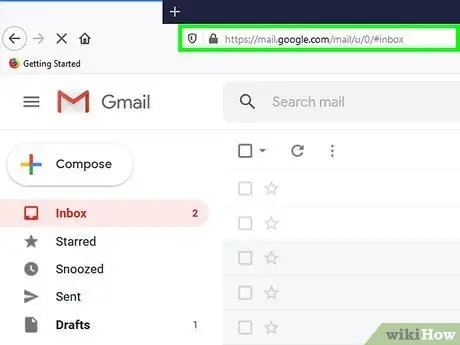
Langkah 2. Buka Gmail
Lawati https://www.gmail.com/ di komputer. Halaman peti masuk Gmail akan dimuat jika anda sudah masuk ke akaun anda.
- Sekiranya tidak, masukkan alamat e-mel dan kata laluan akaun anda sebelum meneruskan.
- Anda tidak dapat menghantar faks dari aplikasi mudah alih Gmail.
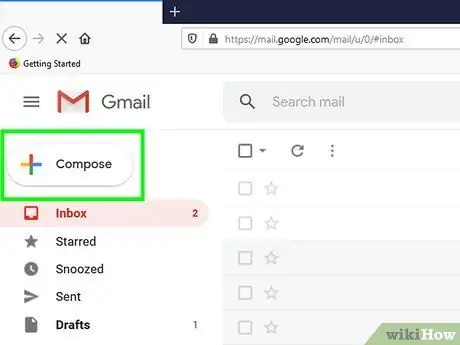
Langkah 3. Klik KOMPOSE
Ia adalah butang kelabu di sudut kiri atas peti masuk Gmail anda.
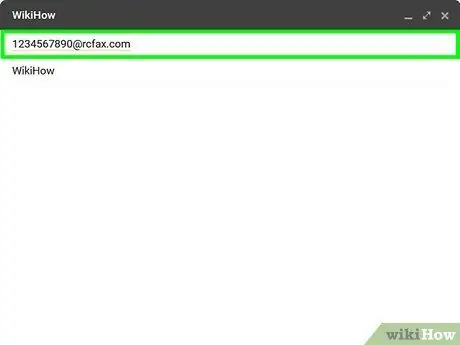
Langkah 4. Masukkan nombor faks dan pelanjutan perkhidmatan tujuan
Taipkan nombor yang ingin anda kirim faks di medan "Ke", kemudian masukkan pelanjutan perkhidmatan yang digunakan (mis. RingCentral).
- Contohnya, jika anda menggunakan RingCentral, ketik [email protected] ke dalam bidang "Kepada".
- Anda perlu menambahkan kod negara pada awal nombor faks jika anda ingin menghantar faks ke luar negara.
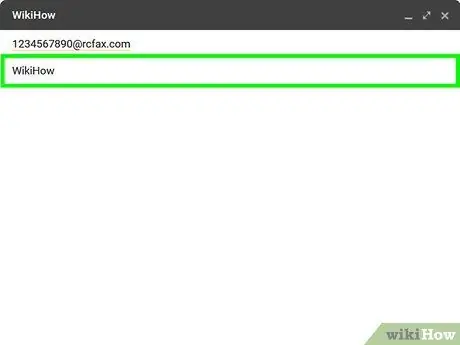
Langkah 5. Tambahkan muka depan jika anda mahu
Taip halaman muka ke medan "Subjek". Sekiranya anda tidak memerlukan muka depan, anda boleh membiarkan bidang ini kosong.
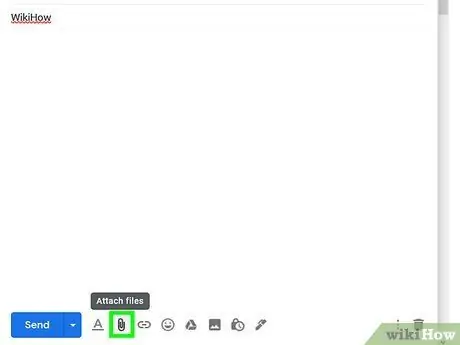
Langkah 6. Muat naik dokumen faks
Klik ikon klip kertas di bahagian bawah tetingkap e-mel, kemudian pilih dokumen faks dan klik " Buka "Untuk memuat naiknya.
Anda juga boleh memasukkan maklumat di segmen utama tetingkap e-mel jika anda ingin menghantar faks teks sahaja
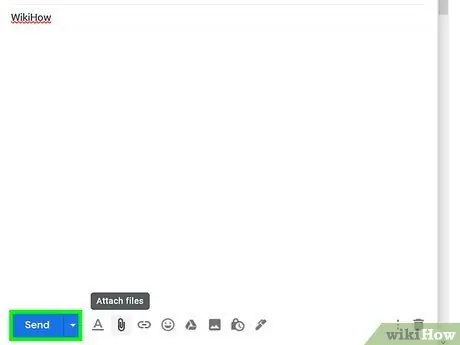
Langkah 7. Klik Hantar
Ia adalah butang biru di sudut kiri bawah tetingkap e-mel. Setelah diklik, faks akan dihantar ke nombor yang telah ditetapkan sebelumnya.
Petua
- Kelebihan utama kebanyakan perkhidmatan penukaran faks dalam talian ialah anda tidak memerlukan talian tetap atau mesin faks untuk menghantar atau menerima faks.
- Anda juga boleh menggunakan perkhidmatan seperti CocoFax untuk menghantar faks terus dari Google Drive (contohnya Dokumen Google atau dokumen Helaian Google).






